Jak korzystać z narzędzia do rozwiązywania problemów z klawiaturą w aplikacji Uzyskaj pomoc w systemie Windows 11
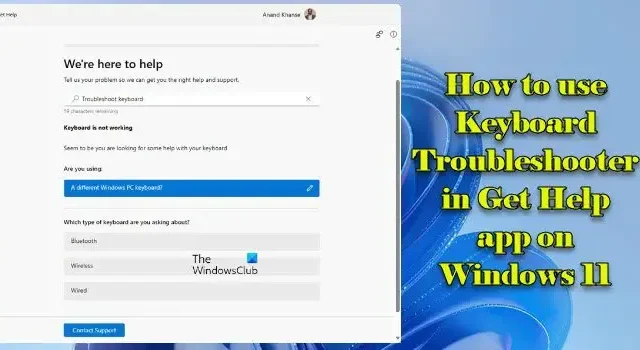
W tym poście pokażemy, jak korzystać z narzędzia do rozwiązywania problemów z klawiaturą w aplikacji Uzyskaj pomoc w systemie Windows 11 . Firma Microsoft wycofuje narzędzia do rozwiązywania problemów ze starszą wersją systemu Windows ze względu na lukę w narzędziu diagnostycznym pomocy technicznej firmy Microsoft ( MSDT ). Powoli udostępnia aktualizacje dla urządzeń z najnowszą wersją systemu Windows 11, aby przekierowywać użytkowników na nową platformę rozwiązywania problemów Uzyskaj pomoc .
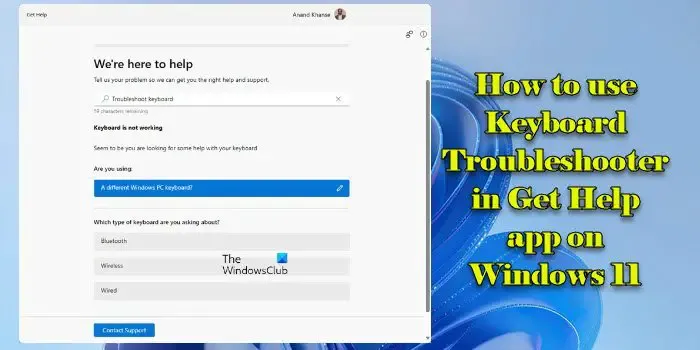
Zgodnie z harmonogramem wycofania ostatnia aktualizacja usunęła starsze narzędzie do rozwiązywania problemów z klawiaturą z systemu Windows 11. Link do narzędzia do rozwiązywania problemów opartego na MSDT w Ustawieniach systemu Windows zostanie wkrótce zastąpiony nowym narzędziem opartym na aplikacji Uzyskaj pomoc. W tym poście pokażemy, jak rozwiązywać typowe problemy z klawiaturą na komputerze z systemem Windows 11 za pomocą narzędzia do rozwiązywania problemów z klawiaturą Uzyskaj pomoc.
Jak korzystać z narzędzia do rozwiązywania problemów z klawiaturą w aplikacji Uzyskaj pomoc w systemie Windows 11
Wykonaj następujące kroki, aby uruchomić narzędzie do rozwiązywania problemów z klawiaturą Uzyskaj pomoc w systemie Windows 11:
- Wpisz „uzyskaj pomoc” w wyszukiwarce Windows.
- Otwórz aplikację Uzyskaj pomoc .
- Wpisz opcję rozwiązywania problemów z klawiaturą w aplikacji Uzyskaj pomoc.
- Naciśnij Enter , aby uruchomić kreatora.
Powyższe kroki uruchomią narzędzie do rozwiązywania problemów z klawiaturą w aplikacji Uzyskaj pomoc. Na początku zostaniesz poproszony o określenie typu używanej klawiatury.

Jeśli wybierzesz „Microsoft Surface Book, Surface Keyboard lub Surface Type Cover”, zostaniesz przekierowany do obszernego przewodnika rozwiązywania problemów z klawiaturą Microsoft Surface. Jeżeli wybierzesz opcję Inna klawiatura komputera z systemem Windows , zostaniesz poproszony o określenie typu używanej klawiatury.
wybierz pomiędzy Bluetooth, Bezprzewodowo lub Przewodowo. Sugeruj rozwiązania problemów pojedynczo. Tak Nie . Pokaż rozwiązanie 2 z 4![]()
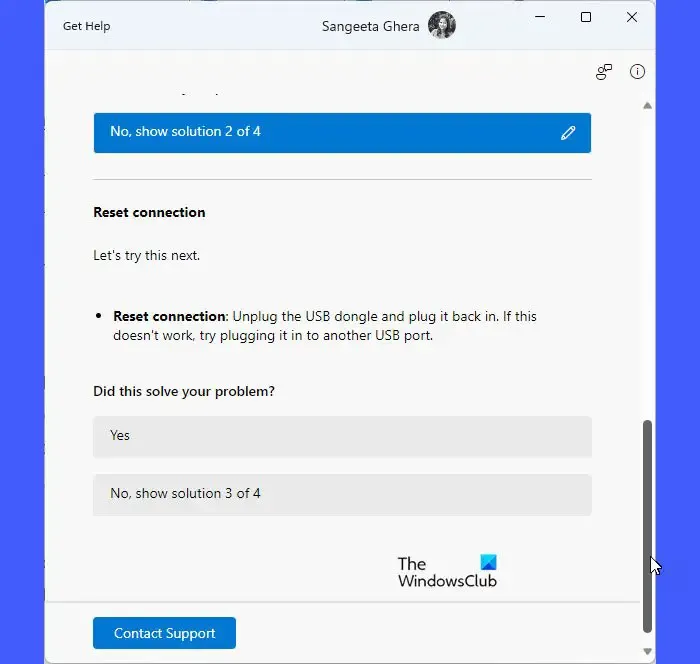
Po każdym rozwiązaniu narzędzie do rozwiązywania problemów zapyta: „ Czy to rozwiązało problem?”. ’. Możesz wybrać opcję Tak lub Nie, w zależności od statusu problemu. Aby wyświetlić poprzednie rozwiązania, możesz przewinąć w górę w oknie aplikacji Uzyskaj pomoc. Jeśli przez pomyłkę wybrałeś błędną odpowiedź , możesz ją zmodyfikować za pomocą ikony edycji (ołówka) znajdującej się obok rozwiązania.
Jeśli narzędzie do rozwiązywania problemów z klawiaturą nie rozwiąże problemu, poprosi Cię o skontaktowanie się z zespołem pomocy technicznej Microsoft, klikając przycisk Skontaktuj się z pomocą techniczną . Po kliknięciu przycisku zostaniesz przeniesiony do ekranu zapytania o pomoc, gdzie musisz określić Produkt /usługę oraz kategorię , w sprawie której szukasz wsparcia. Po potwierdzeniu zostaną wyświetlone opcje czatu z agentem pomocy technicznej w przeglądarce internetowej lub rozmowy z agentem pomocy technicznej przez telefon w ramach płatnej subskrypcji Microsoft 365.
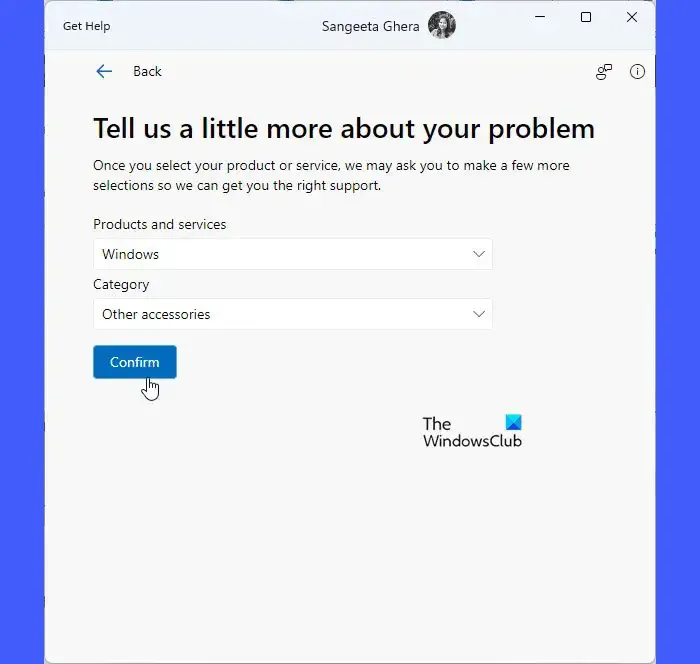

Mam nadzieję, że to pomoże.
Jak dostać się do narzędzia do rozwiązywania problemów z klawiaturą?
Narzędzie do rozwiązywania problemów z klawiaturą można uruchomić za pośrednictwem nowej aplikacji Uzyskaj pomoc w najnowszych wersjach systemu Windows 11. Otwórz aplikację Uzyskaj pomoc i wpisz „rozwiązywanie problemów z klawiaturą”, aby uruchomić narzędzie do rozwiązywania problemów. W systemie Windows 11 w wersji 22H2 i starszych narzędzie do rozwiązywania problemów z klawiaturą można znaleźć w Ustawieniach systemu Windows.
Jak naprawić klawisze klawiatury wpisując nieprawidłowe znaki w systemie Windows 11?
Aby naprawić błędy wpisywania liter na klawiaturze w systemie Windows , uruchom narzędzie do rozwiązywania problemów z klawiaturą. Jeśli to nie pomoże, odinstaluj sterownik klawiatury i zainstaluj go ponownie. Następnie upewnij się, że w ustawieniach języka wybrałeś właściwy układ klawiatury. Ustaw także klawiaturę na język angielski (USA), korzystając z opcji „Zastąp domyślny język wprowadzania”.



Dodaj komentarz